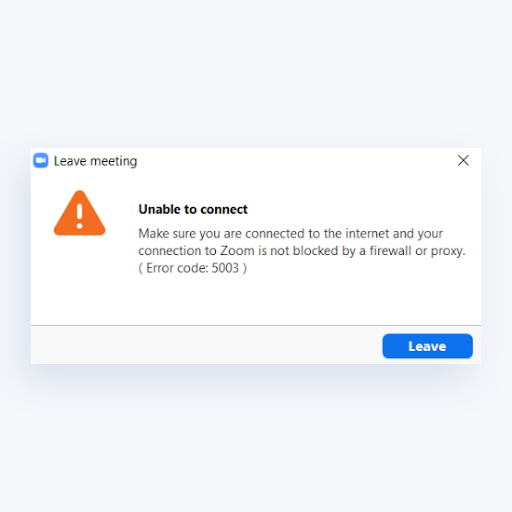స్తంభింపచేసిన ఆపిల్ ఐమాక్ లేదా మాక్బుక్ ... ఉమ్, ఇది ఒక విసుగుగా ఉంటుంది. ఎప్పుడు అయితే స్పిన్నింగ్ బాల్ ఆఫ్ డెత్ కనిపిస్తుంది, మీరు ఇరుక్కుపోయారు మరియు అది సక్సెస్ అవుతుంది. Mac ఫ్రీజ్-అప్లకు అనేక కారణాలు ఉన్నాయి మరియు ఇది మారవచ్చు.
డెస్క్టాప్ విండోస్ 10 లో చిహ్నాలను కోల్పోయింది
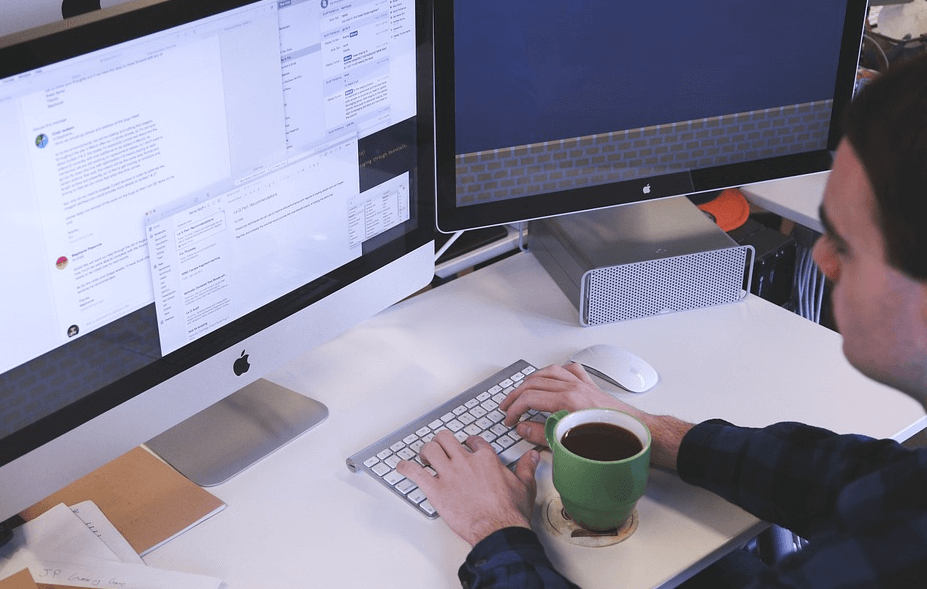
పనికి రావడం ఎంత విసుగు తెప్పిస్తుందో మాకు తెలుసు, కాని స్పిన్నింగ్ డెత్ బంతి తెరపైకి రావడం, మీ సమయం మరియు పురోగతిని చంపడం.
కాబట్టి మీకు సహాయం చేయడానికి మరియు మీ ల్యాప్టాప్ను పగులగొట్టకుండా ఉండటానికి, ఇది ఎప్పుడైనా జరిగితే మీ మ్యాక్ను ఎలా స్తంభింపచేయాలో తెలుసుకోవడానికి మీకు ఈ కథనాన్ని సృష్టించాము. ఇక్కడ ఉంది పనిని కోల్పోకుండా Mac లో పదాన్ని ఎలా స్తంభింపజేయాలి.
స్పిన్నింగ్ బాల్ ఆఫ్ డెత్
మీ Mac బిజీగా ఉన్నప్పుడు, చూడటం సాధారణం స్పిన్నింగ్ బాల్ కర్సర్ ఎప్పటికప్పుడు తలెత్తుతుంది. కంప్యూటర్ ముఖ్యంగా గమ్మత్తైన పనిని ప్రాసెస్ చేస్తోందని దీని అర్థం. సాధారణంగా, ఇది చాలా కొద్ది సెకన్ల పాటు ఉంటుంది, ఆపై బంతి క్రమంగా వెళ్లిపోతుంది, ఆపై పని పూర్తయినప్పుడు ప్రామాణిక కర్సర్ పాయింటర్ మళ్లీ కనిపిస్తుంది.
అయినప్పటికీ, మాక్ తీవ్రమైన స్నాగ్ను తాకినప్పుడు (మీరు చాలా ఎక్కువ చేస్తుంటే), స్పిన్నింగ్ బంతి కనిపిస్తుంది మరియు అక్కడే ఉంటుంది. Mac పాక్షికంగా స్తంభింపజేయబడుతుంది. మీరు పనిచేస్తున్న ప్రస్తుత అనువర్తనం లేదా పత్రం తాత్కాలికంగా నిలిపివేయబడినప్పటికీ, మీరు ఇప్పటికీ మరొకదానికి మారవచ్చు మరియు దానిపై పని చేయవచ్చు.
అయినప్పటికీ, మరింత తీవ్రమైన పరిస్థితులలో, మీ Mac యొక్క అన్ని ప్రోగ్రామ్లు ఇరుక్కుపోయాయి, మరియు మీరు Mac కి ప్రతిస్పందించినట్లు అనిపించలేరు మరియు ట్రాక్ప్యాడ్ లేదా మౌస్ సమాధానం ఇవ్వదు మరియు ఏమీ పని చేయనట్లు అనిపిస్తుంది, అప్పుడు ఇది మీరు చేసే పరిస్థితి మీ Mac ని విశ్రాంతి తీసుకోవాలి.
ఇది మా మొదటి ఎంపికకు దారి తీస్తుంది.
మీ Mac స్తంభింపజేసినప్పుడు ఏమి చేయాలి
విరామం

కొన్నిసార్లు, Mac కి చాలా డిమాండ్ పనులు ఉన్నాయి, అవి అన్నింటినీ పోగుచేస్తాయి మరియు వాటి ద్వారా పనిచేయడానికి కొంత సమయం అవసరం. కీబోర్డ్ లేదా మౌస్ స్పందించకపోతే, కంప్యూటర్ / ల్యాప్టాప్ నుండి కొన్ని నిమిషాలు దూరంగా ఉండి, ఆపై ఇతర వ్యాపారాలను జాగ్రత్తగా చూసుకోండి.
మీరు తిరిగి వచ్చినప్పుడు, సమస్య స్వయంగా క్రమబద్ధీకరించబడాలి మరియు మీరు మీ Mac ని ఉపయోగించుకోవచ్చు. ఇదే జరిగితే, ఉచిత హార్డ్ డ్రైవ్ స్థలం లేదా RAM లో మీ Mac చాలా తక్కువగా ఉండవచ్చు.
మాక్ ఫోర్స్ నిష్క్రమించండి

ఆపిల్ మెనూకు వెళ్లండి:
bsod సిస్టమ్ సర్వీస్ మినహాయింపు విండోస్ 10
దశ 1. Cmd + Option + Esc కలయికను నొక్కండి, మరియు ఒక విండో పాప్-అప్ అవుతుంది.

దశ 2. పై కీబోర్డ్ కలయికను నొక్కిన తరువాత, ఫోర్స్ క్విట్ అప్లికేషన్స్ కనిపించాలి, మైక్రోసాఫ్ట్ వర్డ్ ఎంచుకుని, ఆపై 'ఫోర్స్ క్విట్' బటన్ పై క్లిక్ చేయండి.

Mac ప్రోగ్రామ్ల జాబితాను కూడా ప్రదర్శిస్తుంది. ఇది ఈ ప్రోగ్రామ్లను ప్రదర్శించినప్పుడు, క్లిక్ చేయండి ఘనీభవించిన ఒకటి , మరియు Mac మీ కోసం దాన్ని మూసివేస్తుంది మరియు ఇతరులలో ఎవరినీ ప్రభావితం చేయకుండా చేస్తుంది. మీ అనువర్తనం మరియు పనిని బట్టి, ప్రదర్శన ఫోర్స్ క్విట్ మీ మ్యాక్బుక్లో, దురదృష్టవశాత్తు, మీ పనిలో కొంత భాగాన్ని కోల్పోవచ్చు.
కాబట్టి మీరు ఈ ఎంపికతో జాగ్రత్తగా ఉండాలని అనుకోవచ్చు. టైమ్ ట్రావెల్ అనువర్తనాన్ని సెటప్ చేయడం మంచి ఆలోచన (ఇది ప్రతి గంటకు మీ డేటాను సమాచార భాగాన్ని బ్యాకప్ చేస్తుంది)
పవర్ డౌన్, పవర్ అప్

కొన్ని అరుదైన పరిస్థితులలో, మీ Mac మీపై పూర్తిగా స్తంభింపజేయవచ్చు. మౌస్ కర్సర్ కదలదు మరియు కీబోర్డ్ పూర్తిగా స్పందించదు. కాబట్టి 'ఫోర్స్ క్విట్' నొక్కడం ద్వారా ఇది ఒక ఎంపిక కాదు. మీ Mac చాలా నిమిషాలు స్తంభింపచేసిన స్థితిలో ఉంటే, మీ Mac యొక్క శక్తిని మాత్రమే ఆపివేయడం మీ ఉత్తమ పందెం.
దాన్ని తిరిగి ప్రారంభించే ముందు, మీరు మీ కెమెరాలు లేదా మీ స్కానర్లు వంటి బాహ్య పరికరాలను అన్ప్లగ్ చేయాలి. మీ Mac అనువర్తనాలను మూసివేసిన సమయంలో తెరిచిన ఇతర పత్రాలతో పాటు స్వయంచాలకంగా పునరుద్ధరిస్తుంది.
Mac లో అనువర్తనాలను విడిచిపెట్టడానికి 5 మార్గాలు
డాక్

సాధారణంగా, మీరు OS X డాక్లోని రన్నింగ్ అప్లికేషన్పై కుడి క్లిక్ చేసినప్పుడు, మీరు క్విట్ బాక్స్కు ఒక ఎంపికను చూస్తారు. అయితే, ఇది స్తంభింపచేసిన అనువర్తనంతో పనిచేయకపోవచ్చు. మీ అనువర్తనం నుండి నిష్క్రమించడానికి, మీరు అనువర్తనం యొక్క డాక్ చిహ్నంపై కుడి క్లిక్ చేసేటప్పుడు మీ కీబోర్డ్లో ఎంపిక కీని పట్టుకోండి, ఆపై నిష్క్రమించు ఇప్పుడు బలవంతంగా నిష్క్రమించడాన్ని మీరు చూస్తారు.
బలవంతంగా అనువర్తనం నుండి నిష్క్రమించడానికి దీన్ని క్లిక్ చేయండి.
మీరు ఒక అనువర్తనాన్ని విడిచిపెట్టినప్పుడు ఎటువంటి హెచ్చరిక లేదని మరియు అనువర్తనం మూసివేయబడటానికి ముందు సాధారణ సేవ్ ప్రాంప్ట్లు కనిపించవని మీరు ఖచ్చితంగా గమనించాలి.
ఫోర్స్ క్విట్ విండో

OS X ఒక ప్రత్యేకమైన విండోను కలిగి ఉంది, ఇది బలవంతంగా నిష్క్రమించాల్సిన అనువర్తనాలను నిర్వహించడానికి అంకితం చేయబడింది. మీరు ఈ విండోను రెండు రకాలుగా యాక్సెస్ చేయవచ్చు. ఫోర్స్ క్విట్ ఎంచుకోవడంతో పాటు మెనూ బార్లోని ఆపిల్ లోగోను క్లిక్ చేయడం మొదటి మార్గం. కీబోర్డ్ సత్వరమార్గం ఎంపికను ఉపయోగించి మీరు ఇదే విండోలను తీసుకురావడం రెండవ మార్గం: కమాండ్-ఆప్షన్-ఎస్కేప్.
విండో అప్పుడు నడుస్తున్న అన్ని అనువర్తనాలను ప్రదర్శిస్తుంది, ఆపై మీరు స్పందించని ఏవైనా అనువర్తనాల గురించి ఎరుపు వచనంతో గుర్తించవచ్చు. అనువర్తనాన్ని హైలైట్ చేసి, ఆపై దాన్ని విడిచిపెట్టడానికి ఫోర్స్ క్విట్ బటన్ను క్లిక్ చేయండి.
కార్యాచరణ మానిటర్

యాంటీమాల్వేర్ సర్వీస్ ఎక్జిక్యూటబుల్ హై సిపియు వాడకం
కార్యాచరణ మానిటర్ అనువర్తనం మీ Mac యొక్క ప్రస్తుత స్థితి గురించి మీకు సమాచార సంపదను అందిస్తుంది. కార్యాచరణ మానిటర్ వనరులు, మీ అనువర్తనాలతో పాటు, స్తంభింపచేసిన ఏదైనా అనువర్తనాలను విడిచిపెట్టడానికి మిమ్మల్ని అనుమతిస్తుంది.
మీరు చేయాల్సిందల్లా ప్రక్రియల జాబితాలో అనువర్తనాన్ని గుర్తించడం.
మీరు వాటిని రెండు ఎంపికలతో ప్రదర్శించగలరు. అవి: నిష్క్రమించు లేదా బలవంతంగా నిష్క్రమించండి. వీలైతే, మొదట నిష్క్రమించు ప్రయత్నించండి, ఎందుకంటే ఇది అప్లికేషన్ నుండి నిష్క్రమించడానికి మరియు యూజర్ డేటాను మనోహరంగా భద్రపరచడానికి ప్రయత్నిస్తుంది.
టెర్మినల్లోని ‘కిల్’ కమాండ్

స్పందించని అనువర్తనాలతో వ్యవహరించడానికి మీరు కమాండ్-లైన్ పద్ధతికి ఎక్కువ ప్రాధాన్యత ఇస్తే, మీరు కూడా ‘ టెర్మినల్ లో kill ’కమాండ్ . ఈ నిర్దిష్ట పద్ధతిని ఉపయోగించడానికి, మీరు అనువర్తనాన్ని నిర్ణయించాలి ప్రాసెస్ ID (PID), ఇది మీ అన్ని ప్రత్యేకమైన అనువర్తనాలను ట్రాక్ చేయడానికి OS X ఉపయోగించే సంఖ్యా విలువ.
కార్యాచరణ మానిటర్ ద్వారా మీ అనువర్తనం యొక్క PID ని కనుగొనడానికి సులభమైన మార్గం. ఇది ఇక్కడ PID కాలమ్లో జాబితా చేయబడుతుంది. మీరు PID ని కనుగొనడానికి కార్యాచరణ మానిటర్ను ఉపయోగిస్తుంటే, మీరు గతంలో వివరించిన విధంగానే అనువర్తనాన్ని విడిచిపెట్టమని బలవంతం చేయడానికి కూడా దీన్ని ఉపయోగించవచ్చు.
కీబోర్డ్ సత్వరమార్గం

చివరగా, మీరు కీబోర్డ్ సత్వరమార్గం ద్వారా ఏదైనా అనువర్తనాన్ని విడిచిపెట్టమని నేరుగా బలవంతం చేయవచ్చు మరియు మేము పైన పేర్కొన్న జోక్య దశలు ఏవీ లేకుండా చేయండి. ఇది ఉత్తమమైన లేదా స్పష్టమైన పద్ధతి అనిపించవచ్చు - కాని ఇది చివరికి ఇక్కడ జాబితా చేయబడటానికి ఒక కారణం ఉంది.
దిగువ మీ కీబోర్డ్ సత్వరమార్గాన్ని ఉపయోగించడం వెంటనే అవుతుంది బలవంతంగా నిష్క్రమించండి క్రియాశీల అనువర్తనం. తలెత్తే సమస్య ఏమిటంటే, ఏ అనువర్తనం సక్రియంగా ఉందో ట్రాక్ చేయడం ప్రాథమికంగా ఉంటుంది, ప్రత్యేకించి ఒకటి లేదా అంతకంటే ఎక్కువ స్తంభింపచేసిన లేదా స్పందించని అనువర్తనాలతో వ్యవహరించేటప్పుడు.
ఎన్విడియా నియంత్రణ ప్యానెల్కు ఏమి జరిగింది
ఇలా చెప్పడంతో, ఈ పద్ధతి ప్రమాదకరమైన పద్ధతి మరియు చివరి ఫలితం (మేము ఏమి చేసామో చూడండి).
అయినప్పటికీ, మీరు కలిగి ఉన్న నష్టాలను అర్థం చేసుకుని, జాగ్రత్తగా ఉంటే, ఈ ఫోర్స్-క్విట్ సత్వరమార్గం పద్ధతి వేగవంతమైన పద్ధతి. ఈ పద్ధతిని ఉపయోగించడానికి, మీరు స్తంభింపచేసిన అనువర్తనం సక్రియంగా ఉందని నిర్ధారించుకోవాలి అలాగే నొక్కి ఉంచండి కమాండ్-ఆప్షన్-షిఫ్ట్-ఎస్కేప్ . మేము పేర్కొన్న ఇతర శక్తి నిష్క్రమణ పద్ధతుల మాదిరిగానే, క్రియాశీల అనువర్తనం వెంటనే బలవంతంగా నిష్క్రమించబడుతుంది.
మైక్రోసాఫ్ట్ వర్డ్ ఎందుకు?
మైక్రోసాఫ్ట్ వర్డ్ (ఎంఎస్) పత్రాలు ప్రఖ్యాత మరియు విస్తృతంగా ఉపయోగించబడే సాఫ్ట్వేర్, ఇవి విద్యార్థులకు, రచయితలకు, జర్నలిస్టులకు మరియు సాధారణంగా రాయవలసిన ఎవరికైనా చాలా ప్రయోజనకరంగా మారాయి. MS పత్రాలు వినియోగదారుల కోసం ముఖ్యమైన సమాచారాన్ని నిల్వ చేస్తాయి మరియు చాలా సార్లు ఈ ఫైళ్ళు సున్నితమైన సమాచారాన్ని కలిగి ఉంటాయి - అవి రక్షించబడాలి.
ఈ నిర్దిష్ట పరిస్థితుల కోసం, MS వర్డ్ (తాజా వెర్షన్తో సహా: మైక్రోసాఫ్ట్ వర్డ్ 2019 ) అనధికార వినియోగదారులచే డేటాను మార్చలేరు లేదా దుర్వినియోగం చేయలేరు కాబట్టి వినియోగదారులకు వర్డ్ ఫైళ్ళను లాక్ చేయడానికి మరియు అన్లాక్ చేయడానికి ఒక అద్భుతమైన అవకాశాన్ని అందిస్తుంది. అధిక స్థాయి భద్రత కారణంగా ఎంఎస్ వర్డ్ అనేది ఆపిల్ వినియోగదారులలో కూడా బాగా ప్రాచుర్యం పొందిన సాఫ్ట్వేర్.
మైక్రోసాఫ్ట్ వర్డ్ యొక్క ప్రయోజనాలు
- మీ ఉత్తమ పదాలను ముందుకు ఉంచండి: వర్డ్తో, మీరు ఆత్మవిశ్వాసంతో వ్రాయగలుగుతారు - మీ స్పెల్లింగ్, వ్యాకరణం మరియు శైలీకృత రచన సూచనలకు సహాయపడటానికి వర్డ్స్లో రూపొందించిన స్మార్ట్ టెక్నాలజీ కారణంగా మీ పని ఉత్తమంగా ఉంటుందని గొప్ప సమాచారం. మీ చేతివేళ్ల వద్ద ఉన్న సాధనాలతో, మీరు త్వరగా పెన్ను నుండి కాగితానికి మరియు డిజిటల్కు అప్రయత్నంగా వెళ్ళవచ్చు.
- ప్రవాహంలో ఉండండి: మీరు వ్రాసేటప్పుడు మరియు అలా చేసేటప్పుడు మీకు అవసరమైన మొత్తం సమాచారాన్ని మీరు పొందవచ్చు - ఎప్పుడైనా వర్డ్ను వదలకుండా, ఇది జట్టు సహచరుడి పవర్పాయింట్ స్లైడ్, ఉదహరించిన పరిశోధన లేదా మీ లింక్డ్ఇన్ నుండి వచ్చిన నివేదికలు, బలవంతపు మరియు ఆకర్షించే పున ume ప్రారంభం లేదా వ్యాసం.
- కలిసి బాగా పని చేయండి: మీరు ఎక్కడ ఉన్నా అది పట్టింపు లేదు - మీరు నిజ సమయంలో సహకరించగలరు. మీరు మీ పని మరియు పత్రాలన్నింటినీ ఒక బటన్ క్లిక్ తో భాగస్వామ్యం చేయగలరు. నిజ సమయంలో సవరించడానికి లేదా ఒక పనికి వ్యాఖ్యలను జోడించడానికి ఇతరులను (స్నేహితులు, సహచరులు మొదలైనవారు) ఆహ్వానించడం కూడా సాధ్యమే. చివరగా, మీకు ఇష్టమైన పూర్తి భాష (మీరు బహుళ-శబ్ద సమూహంలో పనిచేస్తుంటే) లేదా ప్రాప్యత ఎంపికలతో సంబంధం లేకుండా - మీ బృందంలోని ప్రతి ఒక్కరూ ఇంకా ఎక్కువ కలిసి పనిచేయగలుగుతారు.
- భాగస్వామ్య ప్రాజెక్టులపై సహకరించండి: సులభంగా లక్షణాలలో ఒకటి. ఆఫీస్ ఆన్లైన్ సాధారణంగా ఉపయోగించే ఆఫీస్ లక్షణాలతో పాటు నిజ-సమయ సహ-రచనా సామర్థ్యాలను మిళితం చేస్తుంది.
- మీ పత్రాలను జంప్స్టార్ట్ చేయండి: మీరు మీ వృత్తి నైపుణ్యాన్ని వర్డ్ టెంప్లేట్లతో 40 కి పైగా వర్గాలలో చూపించగలుగుతారు, అలాగే ఎక్కువ సమయాన్ని ఆదా చేయవచ్చు.
- నిపుణులతో కనెక్ట్ అవ్వండి: మీకు ఏవైనా ఇబ్బందులు ఉంటే, ప్రో వలె పత్రాలను సృష్టించడానికి, సవరించడానికి మరియు చివరకు పాలిష్ చేయడంలో మీకు సహాయపడటానికి ఉపాయాలతో పాటు చిట్కాలను పొందడం ద్వారా మీరు క్రొత్తదాన్ని చూడవచ్చు.
మీరు ఉపయోగించాల్సిన మైక్రోసాఫ్ట్ వర్డ్ యొక్క 6 లక్షణాలు
1) మీ స్పెల్లింగ్ను తనిఖీ చేయడం ఎలా?
మైక్రోసాఫ్ట్ వర్డ్ తో, మీరు మీ స్పెల్లింగ్ లోపాలను త్వరగా సరిదిద్దవచ్చు - మరియు అన్నింటినీ ఒకేసారి చేయండి. ప్రూఫింగ్ సమూహం ద్వారా లేదా స్పెల్లింగ్ మరియు గ్రామర్ బటన్ ద్వారా రివ్యూ టాబ్ (ఇది మీకు ఎక్కువ సమయాన్ని ఆదా చేస్తుంది) నుండి పూర్తి వర్డ్ స్పెల్ చెక్ను అమలు చేయడం ద్వారా స్పెల్లింగ్ దిద్దుబాట్లు చేయవచ్చు.
ప్రాధమిక స్పెల్లింగ్ లేదా గ్రామర్ డైలాగ్ బాక్స్ ఉపయోగిస్తున్నప్పుడు, మైక్రోసాఫ్ట్ వర్డ్ 'డిక్షనరీలో లేదు' బాక్స్లో జాబితా చేయబడుతుంది. ఇది జరిగినప్పుడు, మీరు స్క్రీన్ క్రింద ప్రదర్శించబడే సలహాలను పొందుతారు - మొదటి సూచనతో. మీరు కలిగి ఉన్న ఎంపికలు మీరు టైప్ చేసేటప్పుడు దిద్దుబాట్ల కోసం అందుబాటులో ఉన్న కుడి-క్లిక్ ఎంపికలతో సమానంగా ఉంటాయి.
2) మెయిల్ విలీనం యొక్క ప్రయోజనాలను ఉపయోగించడం
ఈ లక్షణం (మెయిల్ విలీనం) మీ ఇమెయిల్ జాబితాలోని వ్యక్తులకు పెద్ద ఇమెయిల్లను పంపడానికి మిమ్మల్ని అనుమతిస్తుంది - కాని తత్ఫలితంగా ప్రత్యేకమైన అంశాలతో (కోడింగ్ వంటి అంశాలు). ఉదాహరణకు, మీ గొప్ప మెయిలింగ్ పంపే దృశ్యం కోసం మీరు వరుస లేబుల్స్ లేదా ఎన్వలప్లను ఉత్పత్తి చేయవచ్చు.
మీ PC విండోస్ 10 పరిష్కారాన్ని రీసెట్ చేయడంలో సమస్య ఉంది
ఈ ఇమెయిల్ లేదా లేఖలో, ఇది మీ పేర్లతో పాటు మీ చిరునామాలు మరియు ఇతర సమాచార వివరాలను కలిగి ఉంటుంది. దీనికి ‘డైరెక్టరీ’ కూడా ఉండవచ్చు. మీరు ఈ సమాచారాన్ని కలిగి ఉన్న ఒక పత్రాన్ని సృష్టించవచ్చు - ఆపై అక్కడ నుండి ప్రతి సంస్కరణలో (పంపబడుతున్న ఇమెయిల్లు) ఒకే విధంగా ఉంటాయి.
3) కనుగొని భర్తీ చేయండి
ఈ ఉపయోగకరమైన వర్డ్ ఫీచర్తో మీరు విలువైన సమయాన్ని ఆదా చేయగలుగుతారు. వర్డ్ రీప్లేస్ ఒక నిర్దిష్ట పదం, ఒక పదబంధం లేదా అక్షరాల సమితి యొక్క అన్ని సంఘటనల కోసం కూడా శోధించవచ్చు - మీరు వెతుకుతున్న దాన్ని కనుగొన్న తర్వాత, అది వాటిని ప్రత్యామ్నాయంతో భర్తీ చేస్తుంది.
మీరు అన్ని సంఘటనలను భర్తీ చేయడానికి లేదా వాటి ద్వారా వ్యక్తిగతంగా వెళ్ళడానికి, మీకు అవసరమైన ప్రతి మార్పును అంగీకరించడానికి లేదా తిరస్కరించడానికి మీకు ఎంపిక ఇవ్వబడుతుంది.
4) వాటర్మార్క్లను చొప్పించడం
మీరు ఇప్పుడే ఒక ముఖ్యమైన పత్రాన్ని పంపినట్లయితే లేదా చిత్తుప్రతి నమూనాను సృష్టించినట్లయితే, మీరు మీ కంటెంట్ను రక్షించగలుగుతారు మరియు ఎక్కువ సవరించకుండా అలా చేయవచ్చు.
ఈ లక్షణంతో, మీరు పేజీ లేఅవుట్ బటన్ ద్వారా మీ పత్రానికి ప్రత్యేకమైన వాటర్మార్క్ను చేర్చగలరు. మీరు మీ వాటర్మార్క్ను కూడా అనుకూలీకరించగలుగుతారు, అలాగే మీ చిత్రాన్ని కూడా జోడించండి. ఈ లక్షణం చాలా బాగుంది ఎందుకంటే మీరు మీ బ్రాండ్ లోగోను జోడించవచ్చు - మరియు సెకనుకు పక్కదారి పట్టడానికి, బ్రాండ్ను సృష్టించడం శక్తివంతమైనది. మీరు ఉత్పత్తి చేసే మీ వ్యాపారం కోసం మీ బ్రాండ్ లోగో మీ నివేదికలలో ఉంటుంది.
5) మీ హెడర్ & ఫుటర్ను చొప్పించడం
మీ శీర్షిక మరియు మీ ఫుటరులో స్పేస్ ఫంక్షన్ను ఉపయోగించడం చాలా అవసరం, తద్వారా మీరు మీ పత్రం యొక్క ఇతర ప్రాంతాలలో స్థలాన్ని ఆదా చేయవచ్చు. ఈ లక్షణం మీ ఫైల్లకు మరింత ప్రొఫెషనల్ మరియు ఆకర్షణీయంగా కనిపించేలా చేస్తుంది.
మీరు చేయగలిగేది ఏమిటంటే, మొత్తం పత్రాలలో నడుస్తున్న పేజీ సంఖ్యలను చేర్చడం. అయినప్పటికీ, చాలా మంది ప్రజలు ఎక్కువ ప్రయోజనం పొందలేరని అనిపిస్తుంది, వారు తమ ప్రత్యేకమైన చిత్రాలను కూడా పత్రాల్లోకి చేర్చగలరనే ఆలోచన. మరింత ప్రత్యేకంగా, వారు తమ కంపెనీ లోగోను లేదా పత్రం యొక్క మొత్తం థీమ్తో సందర్భం కలిగి ఉన్న బలవంతపు చిత్రాన్ని ఉంచవచ్చని మేము అర్థం.
6) హైపర్లింక్లను వ్యూహాత్మకంగా ఉపయోగించడం
మీ వర్డ్ డాక్యుమెంట్ను అదనపు అంచుగా ఇవ్వడానికి ఉత్తమమైన మార్గాలలో ఒకటి - మీ పత్రాన్ని మరింత ఇంటరాక్టివ్గా చేయడానికి చిత్రాలలో హైపర్లింక్లను అలాగే నిర్దిష్ట టెక్స్ట్లోకి చొప్పించడం.
టెక్స్ట్ / ఇమేజ్పై కుడి-క్లిక్ చేయడం ద్వారా మరియు హైపర్లింక్ను క్లిక్ చేయడం ద్వారా, మీరు వినియోగదారులను ఎక్కడకు పంపించాలనుకుంటున్నారో ఎంచుకోగలుగుతారు. ఈ అద్భుత లక్షణాన్ని మరియు సాధనాన్ని మరింతగా ఉపయోగించుకోవటానికి ఒక గొప్ప మార్గం ఏమిటంటే, వినియోగదారులను మరొక కథనానికి దారి తీయడం లేదా మీ డిజిటల్ పాదముద్రను కలిగి ఉన్న వెబ్ పేజీ కూడా. ఇది మీ వ్యాపారం గురించి మరింత ట్రాఫిక్ మరియు మరింత సంచలనాన్ని సృష్టిస్తుంది.